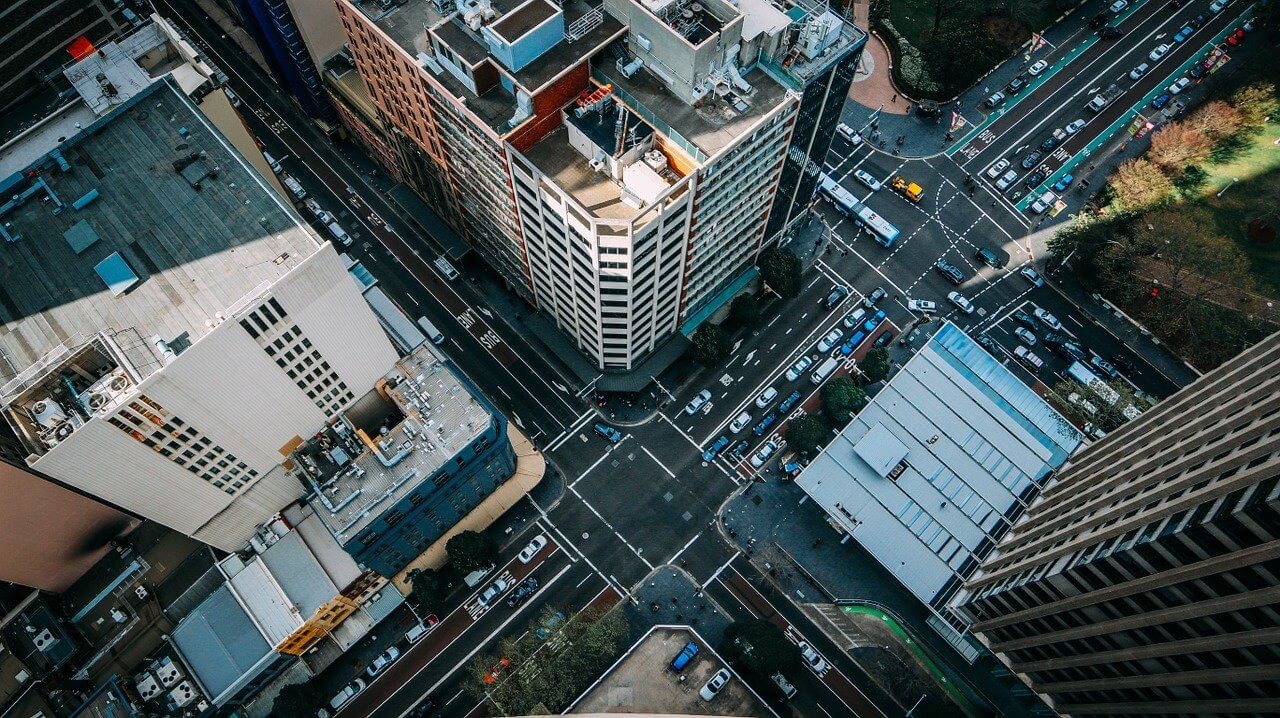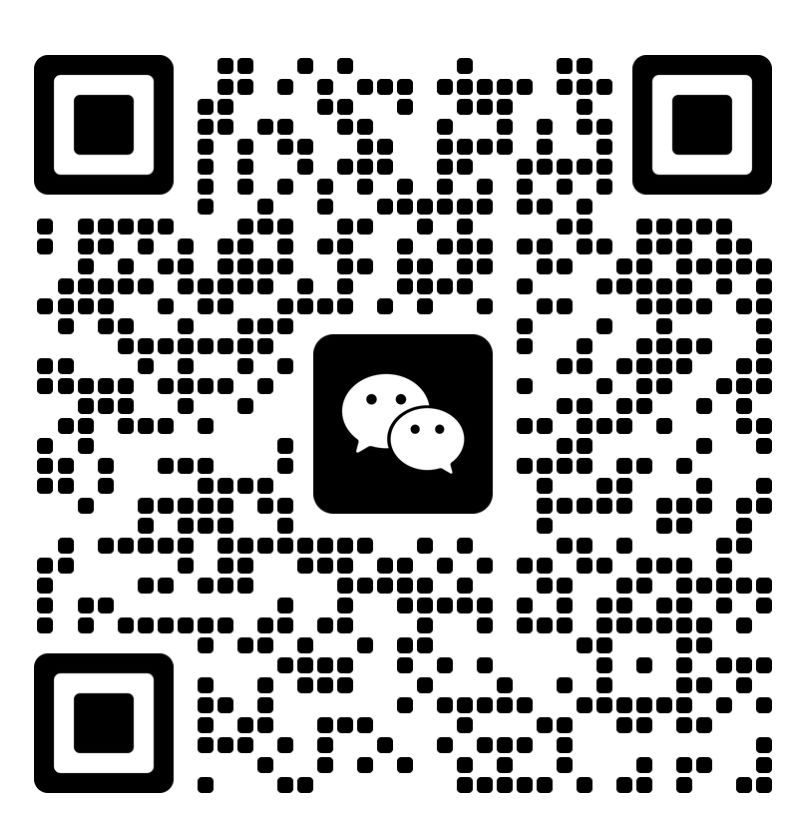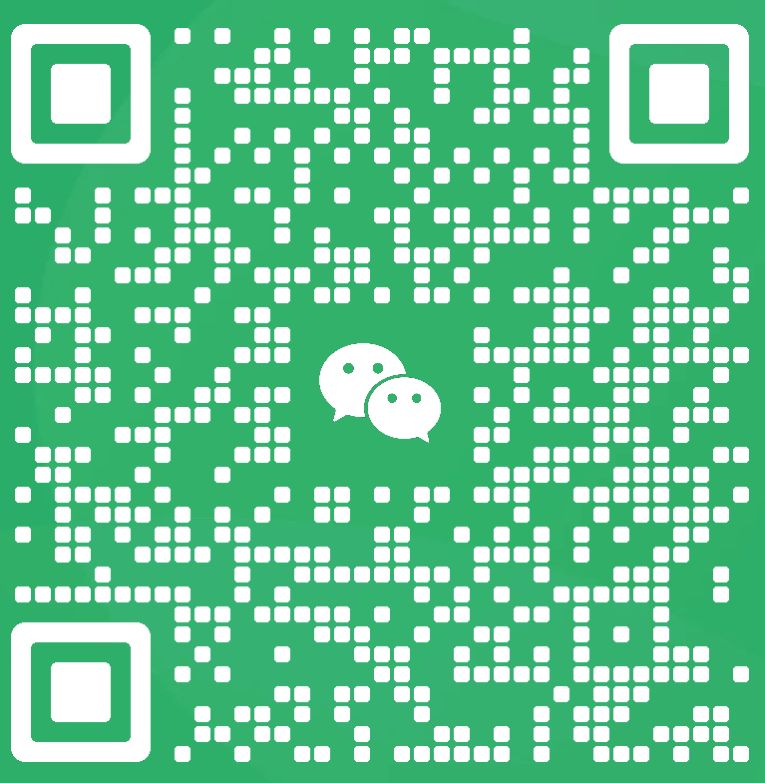### POS机怎样和电脑互联

随着信息化技术的不断发展,POS机(Point of Sale,销售点)已经成为现代商业活动中不可或缺的设备之一。POS机与电脑的互联不仅提高了工作效率,还实现了数据的实时同步和存储。将详细解析POS机与电脑互联的方法和步骤。
#### 一、互联的必要性
POS机与电脑互联具有以下必要性:
1. **数据同步**:通过互联,POS机的销售数据可以实时传输到电脑,便于管理人员查看和分析。
2. **库存管理**:POS机与电脑互联后,可以实现库存的实时更新,避免出现库存不足或过剩的情况。
3. **财务管理**:互联后的POS机可以自动生成销售报表,便于财务人员进行结算和核算。
4. **提高效率**:通过电脑对POS机进行远程管理,可以减少人工操作,提高工作效率。
#### 二、互联的方法
POS机与电脑互联主要有以下几种方法:
1. **有线连接**:
- **方法一**:使用USB线将POS机直接连接到电脑。
- **方法二**:使用网络线(如RJ45线)连接POS机和电脑,通过局域网实现互联。
2. **无线连接**:
- **方法一**:使用Wi-Fi连接POS机和电脑。
- **方法二**:使用蓝牙连接POS机和电脑。
#### 三、互联步骤
以下以有线连接为例,详细说明POS机与电脑互联的步骤:
1. **准备设备**:确保电脑和POS机已经开启,并准备好相应的连接线(USB线或网络线)。
2. **连接设备**:
- 如果使用USB线,将POS机的USB接口与电脑的USB接口连接。
- 如果使用网络线,将POS机和电脑分别连接到局域网的路由器。
3. **安装驱动**:
- 打开电脑,进入“控制面板”。
- 选择“硬件和声音”下的“设备管理器”。
- 查看是否存在未识别的设备,如果有,右键点击并选择“更新驱动程序”。
- 根据提示安装相应的驱动程序。
4. **配置互联**:
- 打开POS机,进入系统设置。
- 选择“网络设置”或“通信设置”。
- 根据提示配置IP地址、子网掩码、网关等信息。
- 确保POS机和电脑的IP地址在同一网络段。
5. **测试互联**:
- 在电脑上打开浏览器,输入POS机的IP地址。
- 如果能成功访问到POS机的管理界面,则说明互联成功。
#### 四、注意事项
1. **安全防护**:确保电脑和POS机的操作系统更新到最新版本,安装杀毒软件,防止恶意软件攻击。
2. **稳定性**:使用稳定可靠的连接线,避免因连接不稳定导致数据丢失。
3. **备份**:定期备份POS机和电脑中的数据,以防万一。